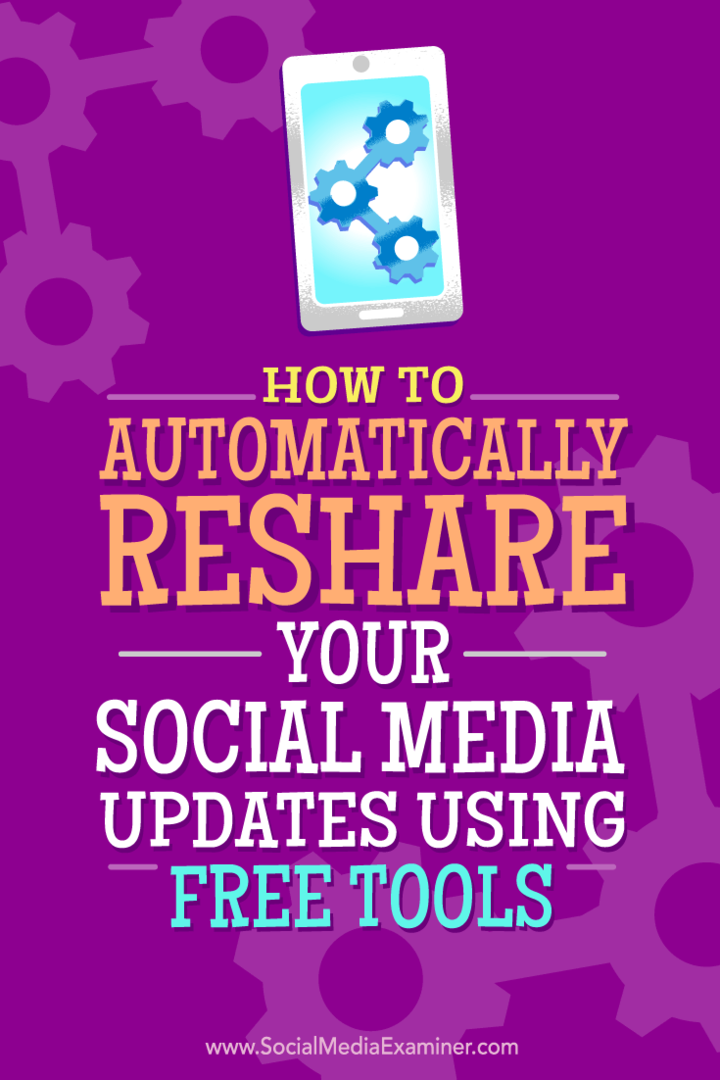כיצד לשתף מחדש באופן אוטומטי את עדכוני המדיה החברתית שלך באמצעות כלים בחינם: בוחן מדיה חברתית
כלים למדיה חברתית / / September 24, 2020
 רוצה לחסוך זמן על ידי תזמון והודעות מחדש של ההודעות שלך ברשתות החברתיות?
רוצה לחסוך זמן על ידי תזמון והודעות מחדש של ההודעות שלך ברשתות החברתיות?
מעוניין בכלים בחינם לעזור?
במאמר זה תעשה זאת גלה כיצד להשתמש ב- IFTTT וביומן Google כדי לפרסם ולחזור על ההודעות שלך ברשתות החברתיות כל עוד תרצה.
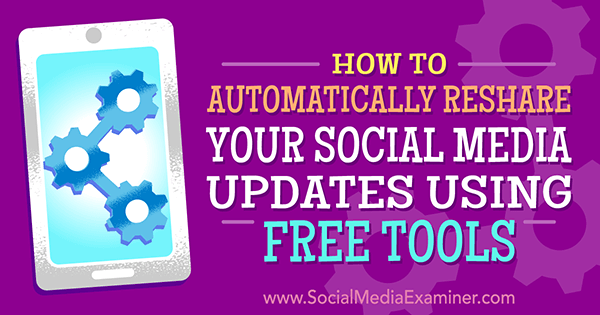
מס '1: צור יומן Google לתוכן שלך
לכולנו תקציבים וזמן מוגבלים. אז איך נשתמש בחוכמה במשאבים שלנו?
מאמר זה מנחה אותך בתהליך הגדרת מתכון ב- IFTTT, אכלוס קובץ CSV בתוכן שלך והעלאת הקובץ ליומן Google. אתה יכול לחזור ולולאה על הלולאה שלך הודעות ברשתות החברתיות, הכל בלי לבזבז שקל.
הדבר הראשון שעליך לעשות הוא ליצור יומן גוגל לתוכן שלך.
היכנס לחשבון Gmail שלך ו צור יומן Google חדש. זה המקום בו תטען את תור ההודעות ברשתות החברתיות. אם עדיין אין לך חשבון Gmail, תוכל ליצור חשבון כאן.
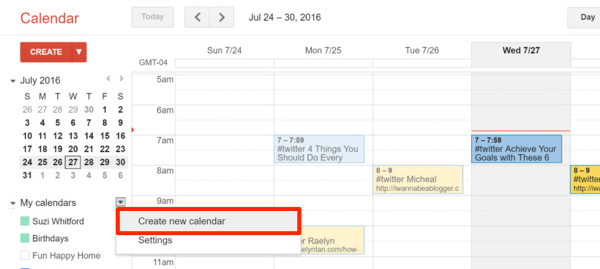
מס '2: הגדר מתכון ב- IFTTT
עַכשָׁיו לך ל IFTTT כדי ליצור חיבור, המכונה "מתכון", בין חשבון המדיה החברתית שלך ליומן Google.
לחץ על המתכונים שלי בחלק העליון של החלון ואז לחץ על צור מתכון. הַבָּא, לחץ על זה."
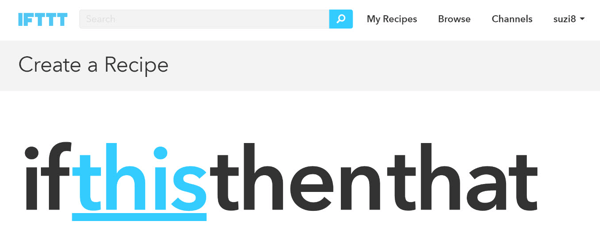
הקלד "יומן Google" בשדה החיפוש. לאחר מכן לחץ על סמל יומן Google כשהוא מופיע.
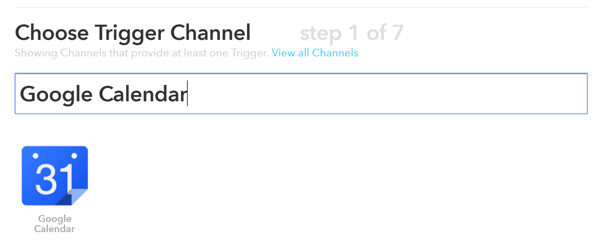
להדק המתכון, בחר אירוע מתוך חיפוש מתחיל. הדק הזה יופעל בכל פעם ש- IFTTT יראה אירוע ביומן שלך.
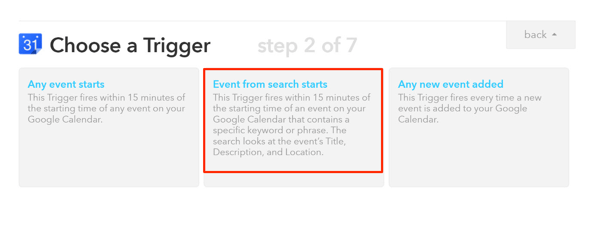
לאחר מכן, השלם את ההדק. בתיבת הטקסט מילת מפתח או ביטוי, הזן hashtag כדי לשייך לחשבון המדיה החברתית שתתחבר; זוהי מילת המפתח המופעלת עבור IFTTT. כאשר IFTTT רואה את ההאשטאג הזה, הוא יבצע את המתכון. לדוגמה, הקלד #twitter ו- לחץ על צור טריגר.
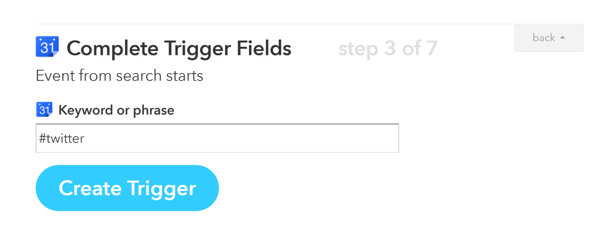
כעת לאחר שחיברת את לוח השנה שלך ב- Google, השלב הבא הוא הגדרת הפעולה. לחץ על "זה" כדי לחבר את חשבון המדיה החברתית שלך.
בתיבת החיפוש, הקלד "טוויטר" ו לחץ על סמל הטוויטר כשהוא מופיע.
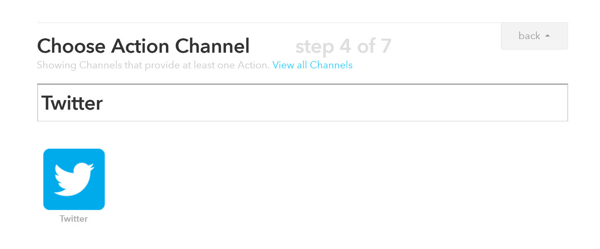
בשביל הפעולה, בחר פרסם ציוץ עם תמונה.
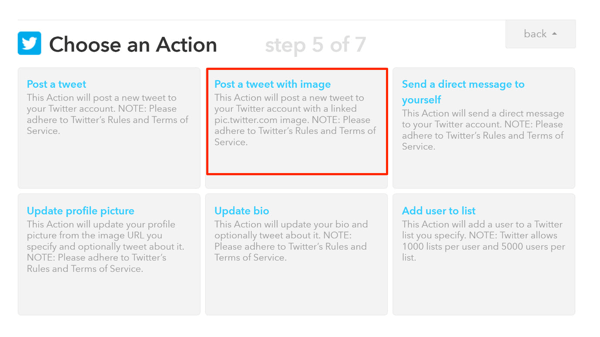
בשדה טקסט ציוץ, ברצונך להוסיף תיאור. כדי לעשות זאת, לחץ על סמל הכוס בצד ימין, בחר תיאור מהרשימה הנפתחת, ו לחץ על הוסף מרכיב.
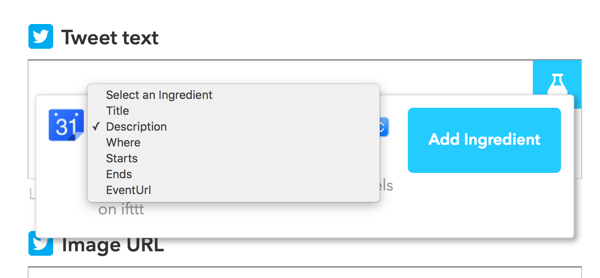
תחת כתובת האתר של התמונה, להוסיף את המרכיב איפה. כשתסיים, לחץ על צור פעולה.

סוף כל סוף, לחץ על צור מתכון. חיברת כעת את יומן Google שלך ו- טוויטר חֶשְׁבּוֹן.

שים לב שיש הרבה אחרים מתכוני IFTTT שיאפשר לך לחבר יישומים שונים.
עֵצָה: אתה יכול הגדר את אותו מתכון עם פייסבוק ו השתמש בהאשטאג ישים כמו #facebook. כשאתה כולל את שני ההאשטגים (#twitter ו- #facebook) בכותרת אירוע היומן שלך ב- Google, שני המתכונים יבוצעו. IFTTT יפרסם באופן אוטומטי בשני חשבונות המדיה החברתית שלך בו זמנית!
מס '3: מלא את יומן Google שלך בפוסטים ברשתות חברתיות
עבור שלב זה, אתה רוצה הוסף את התוכן שלך לקובץ CSV ו העלה אותו ליומן Google. כך יראה לוח השנה שלך לאחר קביעת הפוסטים שלך.
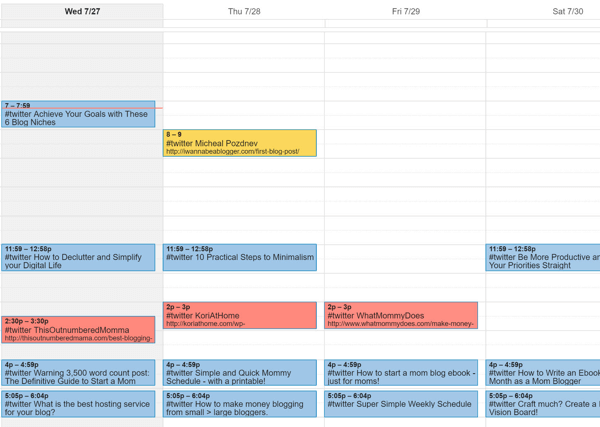
כשאתה מעלה מספר גדול של פוסטים ליומן Google, שימוש בתבנית CSV יכול לחסוך לך זמן רב. אתה יכול ליצור משלך או להוריד תבנית.
להלן העמודות שיש לכלול בגיליון האלקטרוני שלך:
טור A הוא נושא ההודעה שלך. מידע זה לא יופיע בפוסט שפורסם. תזכור ל כלול את ההאשטאג שיצרת במתכון IFTTT שלך כדי להפעיל את הפעולה שלך.
עֵצָה: כלול את כל ההאשטגים שהגדרת לפרסום במספר חשבונות מדיה חברתית מאירוע אחד.
קבל הדרכה לשיווק ב- YouTube - באינטרנט!

רוצה לשפר את המעורבות והמכירות שלך עם YouTube? לאחר מכן הצטרף לאסיפה הגדולה והטובה ביותר של מומחי שיווק ביוטיוב כאשר הם חולקים את האסטרטגיות המוכחות שלהם. תקבל הדרכה חיה שלב אחר שלב ממוקדת אסטרטגיה של YouTube, יצירת וידאו ומודעות YouTube. הפוך לגיבור השיווק של YouTube עבור החברה והלקוחות שלך בזמן שאתה מיישם אסטרטגיות שמקבלות תוצאות מוכחות. זהו אירוע אימונים מקוון חי מחבריכם בבודק מדיה חברתית.
לחץ כאן לפרטים - המכירה מסתיימת ב -22 בספטמבר!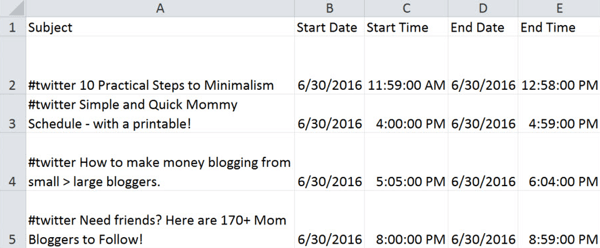
עמודה B היא תאריך ההתחלה. זה היום בו יפורסם הפוסט שלך. השתמש בתבנית תאריך קצרה לטור זה.
עמודה ג 'היא שעת ההתחלה. זה הזמן בו יפורסם הפוסט שלך. השתמש בתבנית זמן לטור זה.
עמודה ד 'היא תאריך הסיום. תאריך זה צריך להיות זהה לתאריך ההתחלה ו- השתמש בתבנית תאריך קצרה. שים לב ש- IFTTT אינו מתחשב בתאריך הסיום.
טור E הוא זמן הסיום. וודא שזמן הסיום הוא מספר דקות לאחר שעת ההתחלה. השתמש בפורמט זמן. שים לב ש- IFTTT אינו מתחשב בשעת הסיום.
עמודה F מיועדת לאירועים לאורך כל היום. הזן FALSE בכל השורות בטור זה.
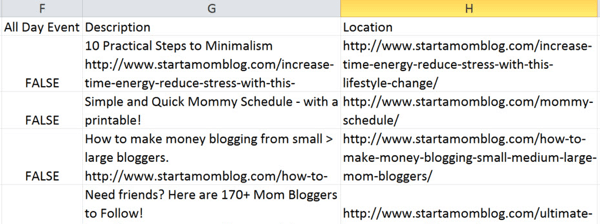
טור G הוא התיאור. הקלד את הטקסט של ההודעה שלך. שמור את זה קצר אם זה לצפצף ו- כלול את הקישור שלך.
עמודה H היא המיקום שהוא כתובת האתר של התמונה שלך. גם אתה יכול השתמש בקישור למאמר שלך כדי להציג את התמונה המוצגת שלך אוֹ הדבק כתובת אתר ספציפית לתמונה אתה רוצה להשתמש בעמודה H לכל פוסט.
כשתסיים, הגיליון האלקטרוני שלך ייראה בערך כך:
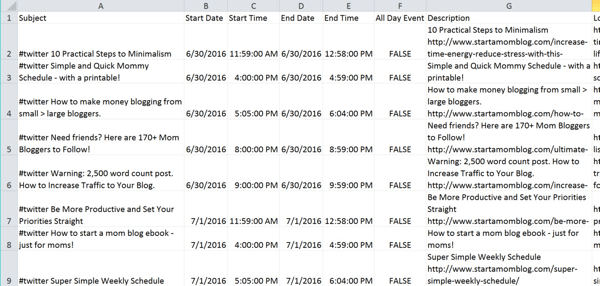
לאחר שאכלחת את קובץ ה- CSV שלך בפוסטים, עליך להעלות את הקובץ ליומן Google. נווט אל הגדרות היומן ו לחץ על ייבא יומן.
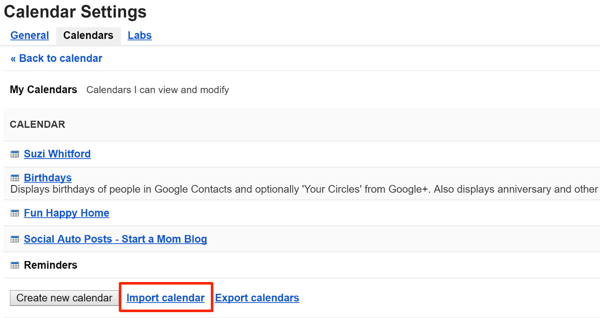
בחלון הקופץ, בחר את קובץ ה- CSV שלך, בחר את לוח השנה אתה רוצה לאכלס, ו לחץ על ייבוא.
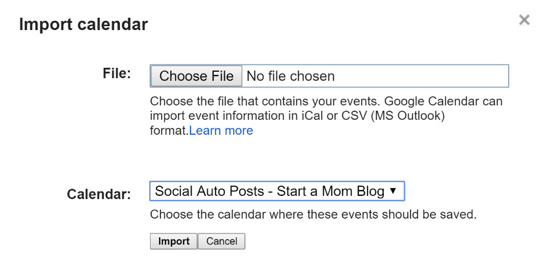
לוח השנה שלך צריך להיות מאוכלס ונראה דומה לזה.
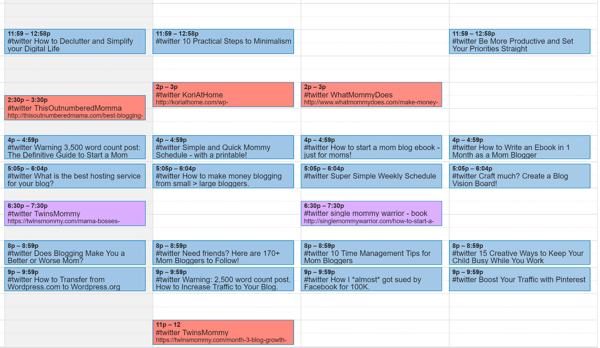
הוסף הודעות מדיה חברתית ליומן שלך באופן ידני
אם יש לך רק כמה פוסטים להוסיף ליומן שלך, אתה יכול פשוט ליצור אירועים ישירות בלוח השנה עצמו. כדי להוסיף אירוע, לחץ על הלחצן האדום צור.
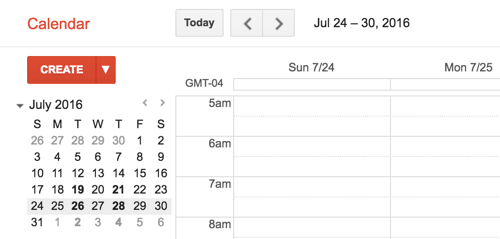
בעמוד הבא, מלא את הפרטים לאירוע שלך. כאשר אתה הזן את הכותרתשל ההודעה, תהיה בטוח ל כלול את ההאשטאג של ההדק (# טוויטר, למשל).
בתיבת הטקסט איפה, הוסף את כתובת האתר של התמונה שלך או הדבק את הקישור לפוסט שלך אם אתה רוצה להשתמש בתמונה המוצגת שלך.
מהרשימה הנפתחת לוח השנה, בחר את לוח השנה שלך.
לתיאור, הקלד את הטקסט שברצונך להציג בפוסט שלך. תהיה בטוח ל כלול את הקישור שלך.
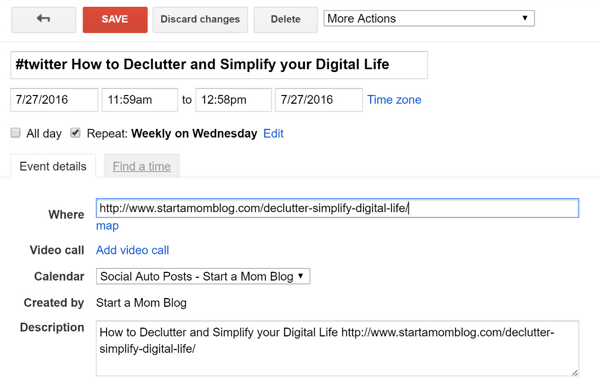
כשתסיים, לחץ על שמור כדי להוסיף את האירוע ליומן שלך.
מס '4: חזור על כל פוסט כאירוע ביומן Google
מזל טוב שהגעתם לשלב זה. זה החלק הכי מרגש בתהליך!
ההתקנה החד פעמית הזו נדרשת מעט מאמץ, אך היא יכולה להפוך את פרסום המודעות החברתיות המתוזמנות שלך ללא הגבלה אוטומטית. או שאתה יכול לקבוע תאריך סיום אם תרצה.
עַכשָׁיו, פתח את האירוע הראשון ו בחר בתיבת הסימון חזור.
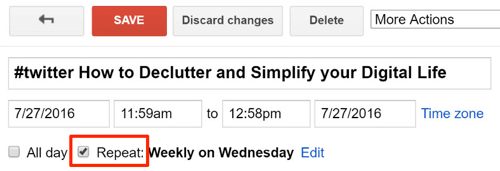
בתיבה המוקפצת, בחר מרווח לחזרה על האירוע מהרשימה הנפתחת חוזר. תוכלו גם לבחור תאריכים בהם תרצו שהאירוע יתרחש.
לבסוף, בחר תאריך סיום לתפקיד. או אם אתה רוצה שיחזור לנצח, בחר בלחצן האפשרות לעולם לא.
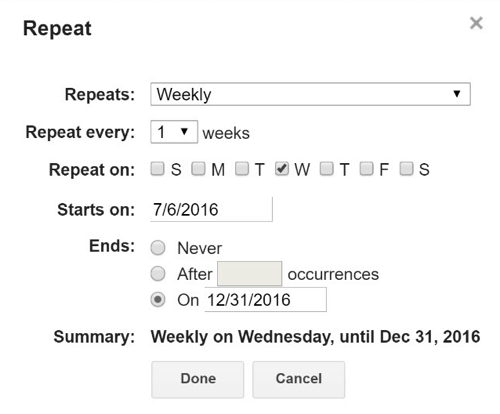
כשתסיים, לחץ על בוצע ואז לחץ על שמור על האירוע שלך.
עַכשָׁיו חזור על תהליך זה לכל האירועים שלך.
כשתסיים, כך תראה התצוגה החודשית של לוח השנה שלך. כל ההודעות הללו פועלות על פני קצב קבוע.
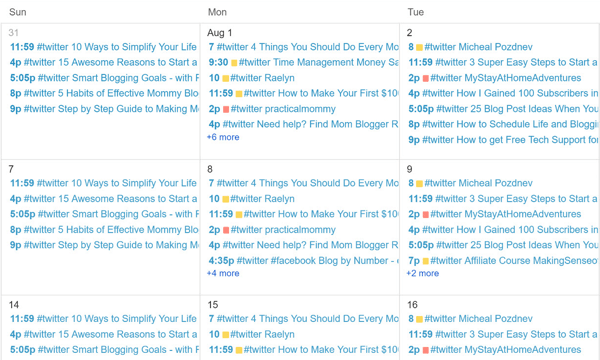
ניתן להוסיף אירועים בנפרד כשיוצרים פוסטים חדשים או למחוק פוסטים שלא מצליחים. הגמישות והקלות של מערכת זו מדהימות.
סיכום
שמירת חשבונות המדיה החברתית שלכם מלאה בתוכן יכולה להיות עבודה במשרה מלאה. אך העברת תוכן לקהל שלך היא חלק מכריע בשיווק שלך ברשתות חברתיות.
עכשיו אתה יכול להפוך את הפוסטים שלך לאוטומטיים ולולאת אותם באמצעות אפליקציות חינמיות כגון IFTTT ויומן Google. התהליך לוקח 15 דקות להגדרה וכמה דקות נוספות לאכלוס קובץ ה- CSV שלך. אבל כשתסיים, הפוסטים שלך יפורסמו באופן אוטומטי בחשבונות המדיה החברתית שלך ויעברו גם לולאה!
תהליך זה עובד היטב גם לטוויטר וגם לפייסבוק.
מה אתה חושב? השתמשת באפליקציות חינמיות לתזמון ולחזרת פוסטים? אילו טכניקות עובדות הכי טוב עבורך? אם יש לך שאלות, אנא שתף אותן בתגובות.